交换机下接路由器的设置方法
- 格式:doc
- 大小:15.00 KB
- 文档页数:1
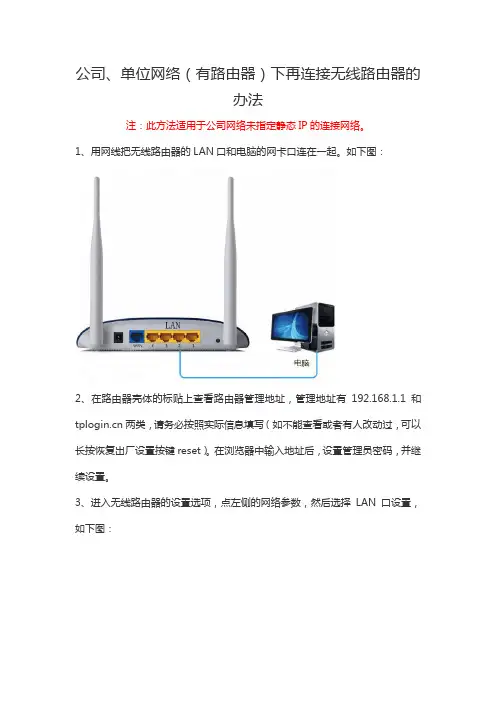
公司、单位网络(有路由器)下再连接无线路由器的办法注:此方法适用于公司网络未指定静态IP的连接网络。
1、用网线把无线路由器的LAN口和电脑的网卡口连在一起。
如下图:2、在路由器壳体的标贴上查看路由器管理地址,管理地址有192.168.1.1和两类,请务必按照实际信息填写(如不能查看或者有人改动过,可以长按恢复出厂设置按键reset)。
在浏览器中输入地址后,设置管理员密码,并继续设置。
3、进入无线路由器的设置选项,点左侧的网络参数,然后选择LAN口设置,如下图:把IP地址更换为和局域网里通用网段的IP地址不一样就行了,如:192.169.10.1(在这里,为了保险起见,更改后面3个段位的数字,在1~255范围即可)。
注:DHCP可以关闭,也可以不关闭,上面把3个网段的数字调的区别很大,就是为了防止主路由器与次路由器(次路由器即为本无线路由器)发生冲突。
4、然后点保存,路由器会自动重启。
把电脑的IP地址改为“自动获得IP地址”后,按照第2步,重新进入无线路由器。
按照第3步,找到WAN口设置,把WAN口类型更换为动态IP(有的无线路由器会自动设置,只要是动态IP就行,这一步可以跳过),再次点保存按钮。
如下图:5、当上述设置完成后,无线路由器的WAN口应与公司能上外网的网线连在一起,LAN口与本地电脑连在一起(如图A),本地电脑的IP地址可设置为“自动获取IP地址”,DNS也为自动获取,本地电脑的IP地址还可设置为192.169.10.2~255(此IP地址是以更改无线路由器的LAN地址为例的),DNS 填入宽带运营商提供的DNS。
这里需要注意一下:按照这个连接方式,本地电脑和公司其他电脑不在同一局域网里,如果还想在同一局域网里,只要把能上外网的网线连上一个交换机,然后交换机的一根网线连到无线路由器的WAN口,交换机的另一根网线连到本地电脑就可以了(设置如图B),本地电脑的IP地址可设置为“自动获取IP地址”,DNS也为自动获取,或者IP地址和DNS都填入原来能上网的IP地址。
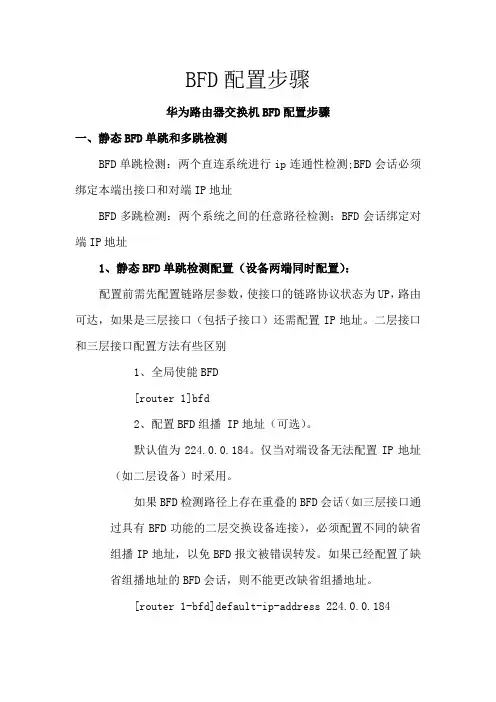
BFD配置步骤华为路由器交换机BFD配置步骤一、静态BFD单跳和多跳检测BFD单跳检测:两个直连系统进行ip连通性检测;BFD会话必须绑定本端出接口和对端IP地址BFD多跳检测:两个系统之间的任意路径检测;BFD会话绑定对端IP地址1、静态BFD单跳检测配置(设备两端同时配置):配置前需先配置链路层参数,使接口的链路协议状态为UP,路由可达,如果是三层接口(包括子接口)还需配置IP地址。
二层接口和三层接口配置方法有些区别1、全局使能BFD[router 1]bfd2、配置BFD组播 IP地址(可选)。
默认值为224.0.0.184。
仅当对端设备无法配置IP地址(如二层设备)时采用。
如果BFD检测路径上存在重叠的BFD会话(如三层接口通过具有BFD功能的二层交换设备连接),必须配置不同的缺省组播IP地址,以免BFD报文被错误转发。
如果已经配置了缺省组播地址的BFD会话,则不能更改缺省组播地址。
[router 1-bfd]default-ip-address 224.0.0.1843、创建BFD会话绑定信息(区别不同的BFD会话)[Huawei]bfd test[Huawei-bfd-session-test]3.1对于三层接口创建IP连通性[router 1]bfd 1 bind peer-ip 10.1.1.254 interface GigabitEthernet 0/0/2(本端接口) source-ip 10.1.1.13.2对于二层接口创建检测链路物理状态[router 1]bfd 2 bind peer-ip default-ip interface GigabitEthernet 0/0/24、配置BFD会话本地标识符[Huawei-bfd-session-001]discriminator local 1005、配置BFD会话远端标识符[Huawei-bfd-session-001]discriminator remote 1016、提交BFD会话配置[Huawei-bfd-session-001]commit2、静态BFD 多跳配置检测多跳检测需要三层接口来实现,不能连接二成设备。
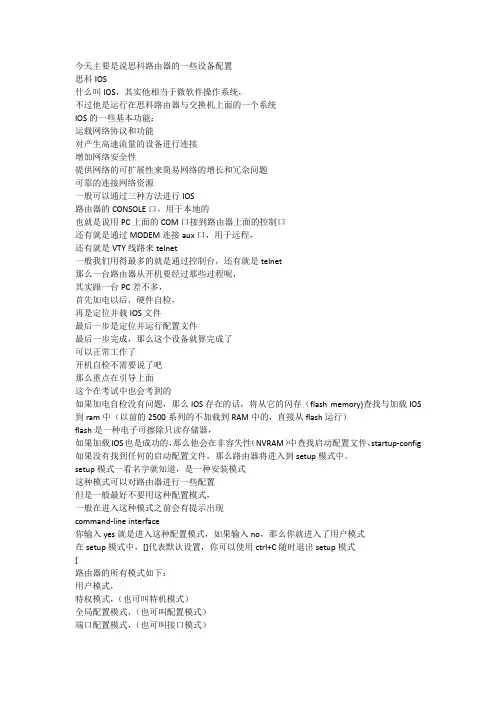
今天主要是说思科路由器的一些设备配置思科IOS什么叫IOS,其实他相当于微软件操作系统,不过他是运行在思科路由器与交换机上面的一个系统IOS的一些基本功能:运载网络协议和功能对产生高速流量的设备进行连接增加网络安全性提供网络的可扩展性来简易网络的增长和冗佘问题可靠的连接网络资源一般可以通过三种方法进行IOS路由器的CONSOLE口,用于本地的也就是说用PC上面的COM口接到路由器上面的控制口还有就是通过MODEM连接aux口,用于远程,还有就是VTY线路来telnet一般我们用得最多的就是通过控制台,还有就是telnet那么一台路由器从开机要经过那些过程呢,其实跟一台PC差不多,首先加电以后,硬件自检,再是定位并载IOS文件最后一步是定位并运行配置文件最后一步完成,那么这个设备就算完成了可以正常工作了开机自检不需要说了吧那么重点在引导上面这个在考试中也会考到的如果加电自检没有问题,那么IOS存在的话,将从它的闪存(flash memory)查找与加载IOS 到ram中(以前的2500系列的不加载到RAM中的,直接从flash运行)flash是一种电子可擦除只读存储器,如果加载IOS也是成功的,那么他会在非容失性(NVRAM)中查找启动配置文件,startup-config 如果没有找到任何的启动配置文件,那么路由器将进入到setup模式中。
setup模式一看名字就知道,是一种安装模式这种模式可以对路由器进行一些配置但是一般最好不要用这种配置模式,一般在进入这种模式之前会有提示出现command-line interface你输入yes就是进入这种配置模式,如果输入no,那么你就进入了用户模式在setup模式中,[]代表默认设置,你可以使用ctrl+C随时退出setup模式[路由器的所有模式如下:用户模式,特权模式,(也可叫特机模式)全局配置模式,(也可叫配置模式)端口配置模式,(也可叫接口模式)子接口配置模式,线路配置模式,路由配置模式](用户模式)我们重点是进入路由器以后,就是一种用户模式如果你不进入setup模式就是进入了用户模式Router>这是用户模式的提示符,。
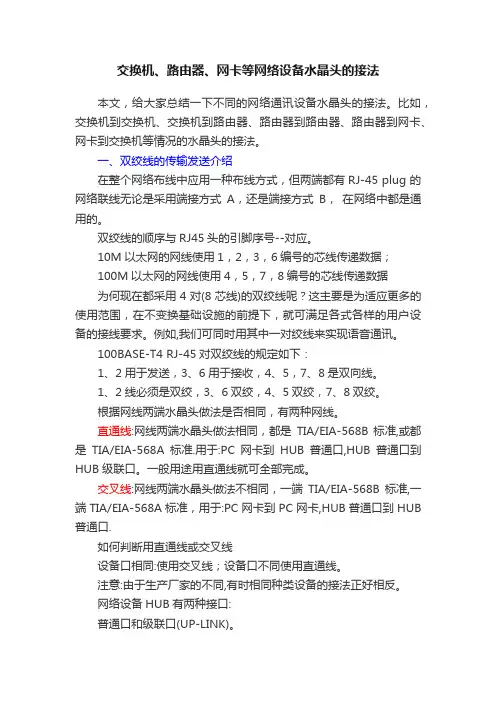
交换机、路由器、网卡等网络设备水晶头的接法本文,给大家总结一下不同的网络通讯设备水晶头的接法。
比如,交换机到交换机、交换机到路由器、路由器到路由器、路由器到网卡、网卡到交换机等情况的水晶头的接法。
一、双绞线的传输发送介绍在整个网络布线中应用一种布线方式,但两端都有RJ-45 plug 的网络联线无论是采用端接方式A,还是端接方式B,在网络中都是通用的。
双绞线的顺序与RJ45头的引脚序号--对应。
10M以太网的网线使用1,2,3,6编号的芯线传递数据;100M以太网的网线使用4,5,7,8编号的芯线传递数据为何现在都采用4对(8芯线)的双绞线呢?这主要是为适应更多的使用范围,在不变换基础设施的前提下,就可满足各式各样的用户设备的接线要求。
例如,我们可同时用其中一对绞线来实现语音通讯。
100BASE-T4 RJ-45对双绞线的规定如下:1、2用于发送,3、6用于接收,4、5,7、8是双向线。
1、2线必须是双绞,3、6双绞,4、5双绞,7、8双绞。
根据网线两端水晶头做法是否相同,有两种网线。
直通线:网线两端水晶头做法相同,都是TIA/EIA-568B标准,或都是TIA/EIA-568A标准.用于:PC网卡到HUB普通口,HUB普通口到HUB级联口。
一般用途用直通线就可全部完成。
交叉线:网线两端水晶头做法不相同,一端TIA/EIA-568B标准,一端TIA/EIA-568A标准,用于:PC网卡到PC网卡,HUB普通口到HUB 普通口.如何判断用直通线或交叉线设备口相同:使用交叉线;设备口不同使用直通线。
注意:由于生产厂家的不同,有时相同种类设备的接法正好相反。
网络设备HUB有两种接口:普通口和级联口(UP-LINK)。
普通口:用于和网卡相连.(直通线),也可用于和另一个HUB普通口相联.(交叉线)。
级联口(UP-LINK):用于和另一个HUB普通口相联.(直通线),注意:有的HUB级联口(UP-LINK)为自适应,就是直通线、交叉线都可以。
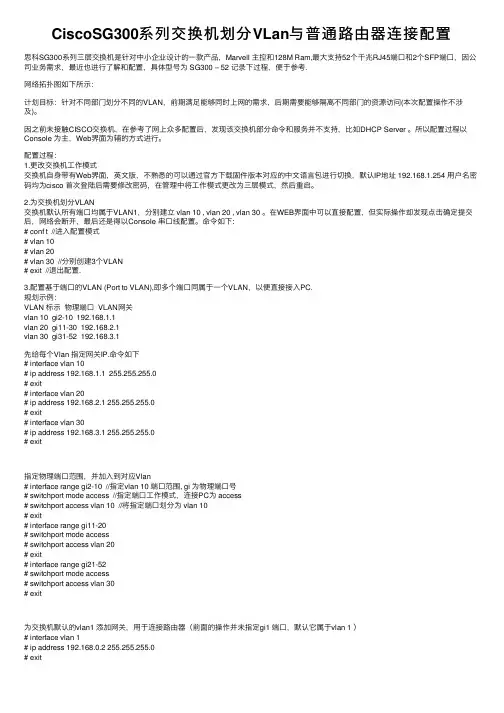
CiscoSG300系列交换机划分VLan与普通路由器连接配置思科SG300系列三层交换机是针对中⼩企业设计的⼀款产品,Marvell 主控和128M Ram,最⼤⽀持52个千兆RJ45端⼝和2个SFP端⼝,因公司业务需求,最近也进⾏了解和配置,具体型号为 SG300 – 52 记录下过程,便于参考.⽹络拓扑图如下所⽰:计划⽬标:针对不同部门划分不同的VLAN,前期满⾜能够同时上⽹的需求,后期需要能够隔离不同部门的资源访问(本次配置操作不涉及)。
因之前未接触CISCO交换机,在参考了⽹上众多配置后,发现该交换机部分命令和服务并不⽀持,⽐如DHCP Server 。
所以配置过程以Console 为主,Web界⾯为辅的⽅式进⾏。
配置过程:1.更改交换机⼯作模式交换机⾃⾝带有Web界⾯,英⽂版,不熟悉的可以通过官⽅下载固件版本对应的中⽂语⾔包进⾏切换,默认IP地址 192.168.1.254 ⽤户名密码均为cisco ⾸次登陆后需要修改密码,在管理中将⼯作模式更改为三层模式,然后重启。
2.为交换机划分VLAN交换机默认所有端⼝均属于VLAN1,分别建⽴ vlan 10 , vlan 20 , vlan 30 。
在WEB界⾯中可以直接配置,但实际操作却发现点击确定提交后,⽹络会断开,最后还是得以Console 串⼝线配置。
命令如下:# conf t //进⼊配置模式# vlan 10# vlan 20# vlan 30 //分别创建3个VLAN# exit //退出配置.3.配置基于端⼝的VLAN (Port to VLAN),即多个端⼝同属于⼀个VLAN,以便直接接⼊PC.规划⽰例:VLAN 标⽰物理端⼝ VLAN⽹关vlan 10 gi2-10 192.168.1.1vlan 20 gi11-30 192.168.2.1vlan 30 gi31-52 192.168.3.1先给每个Vlan 指定⽹关IP.命令如下# interface vlan 10# ip address 192.168.1.1 255.255.255.0# exit# interface vlan 20# ip address 192.168.2.1 255.255.255.0# exit# interface vlan 30# ip address 192.168.3.1 255.255.255.0# exit指定物理端⼝范围,并加⼊到对应Vlan# interface range gi2-10 //指定vlan 10 端⼝范围, gi 为物理端⼝号# switchport mode access //指定端⼝⼯作模式,连接PC为 access# switchport access vlan 10 //将指定端⼝划分为 vlan 10# exit# interface range gi11-20# switchport mode access# switchport access vlan 20# exit# interface range gi21-52# switchport mode access# switchport access vlan 30# exit为交换机默认的vlan1 添加⽹关,⽤于连接路由器(前⾯的操作并未指定gi1 端⼝,默认它属于vlan 1 )# interface vlan 1# ip address 192.168.0.2 255.255.255.0# exit添加⼀条默认路由规则,指向路由器IP 192.168.0.1# conf t# ip route 0.0.0.0 0.0.0.0 192.168.0.1# exit将当前配置的运⾏参数写⼊到启动配置⽂件中# copy running-config startup-config完成后分别在 VLAN 10,20,30 对应的端⼝连接上PC,并配置⽹卡IP地址 192.168.1.x/2.x/3.x ⽹关为 192.168.1.1/2.1/3.1 能够ping通对⽅IP和vlan ⽹关即表⽰成功.普通路由器的配置.常⽤的路由器TP-link,磊科,腾达,都可以配置静态路由,分别添加3条规则并指向三层交换机默认vlan1 所配置的⽹关,有ARP攻击防御和内⽹病毒防御功能的需要关闭。
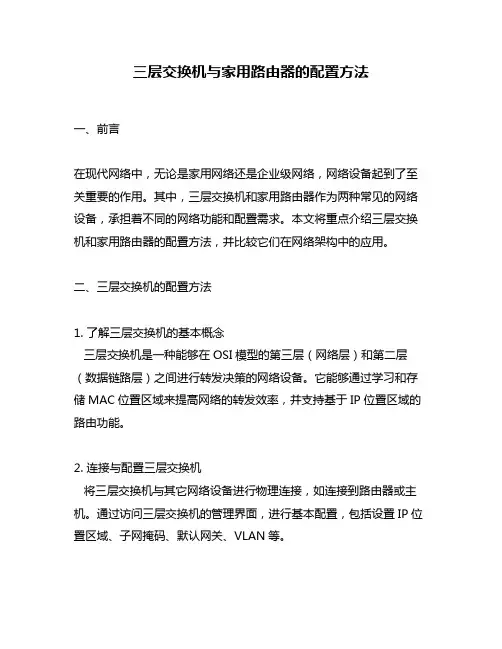
三层交换机与家用路由器的配置方法一、前言在现代网络中,无论是家用网络还是企业级网络,网络设备起到了至关重要的作用。
其中,三层交换机和家用路由器作为两种常见的网络设备,承担着不同的网络功能和配置需求。
本文将重点介绍三层交换机和家用路由器的配置方法,并比较它们在网络架构中的应用。
二、三层交换机的配置方法1. 了解三层交换机的基本概念三层交换机是一种能够在OSI模型的第三层(网络层)和第二层(数据链路层)之间进行转发决策的网络设备。
它能够通过学习和存储MAC位置区域来提高网络的转发效率,并支持基于IP位置区域的路由功能。
2. 连接与配置三层交换机将三层交换机与其它网络设备进行物理连接,如连接到路由器或主机。
通过访问三层交换机的管理界面,进行基本配置,包括设置IP位置区域、子网掩码、默认网关、VLAN等。
3. 配置三层交换机的路由功能三层交换机的路由功能能够实现不同网络之间的通信。
通过配置路由表,将不同网络关联起来,并允许数据包在不同网络之间传输。
可以使用静态路由或动态路由协议(如OSPF、BGP等)来配置三层交换机的路由功能。
4. 配置三层交换机的安全功能为了确保网络的安全性,我们可以配置三层交换机的访问控制列表(ACL)和端口安全功能。
ACL能够过滤和限制数据包的转发,并设置特定的安全策略。
端口安全功能可以控制哪些MAC位置区域可以连接到特定的端口,并防止未经授权的设备接入网络。
5. 优化和监控三层交换机的性能为了提高三层交换机的性能和稳定性,我们可以进行一些优化和监控工作。
通过配置链路聚合(LACP)来实现带宽的合并和冗余,通过配置负载均衡来实现更好的网络性能。
三、家用路由器的配置方法1. 了解家用路由器的基本概念家用路由器是一种能够将互联网信号传输到家庭网络中的设备。
它兼具路由器和交换机的功能,可以实现家庭网络的连接和管理。
2. 连接与配置家用路由器类似于三层交换机,首先要将家用路由器与互联网提供商的网线进行物理连接。
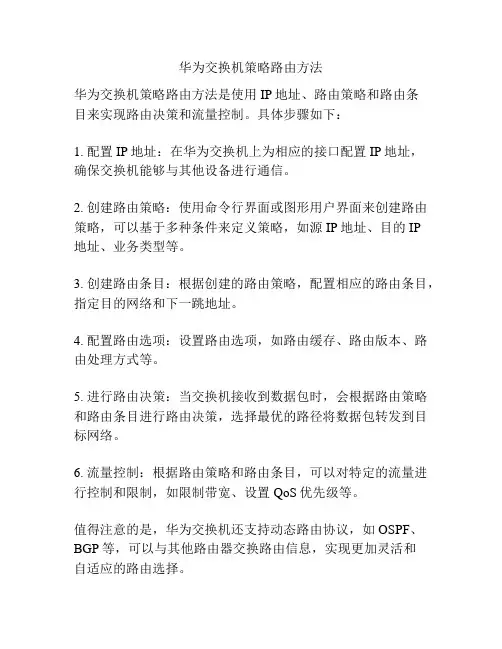
华为交换机策略路由方法
华为交换机策略路由方法是使用IP地址、路由策略和路由条
目来实现路由决策和流量控制。
具体步骤如下:
1. 配置IP地址:在华为交换机上为相应的接口配置IP地址,
确保交换机能够与其他设备进行通信。
2. 创建路由策略:使用命令行界面或图形用户界面来创建路由策略,可以基于多种条件来定义策略,如源IP地址、目的IP
地址、业务类型等。
3. 创建路由条目:根据创建的路由策略,配置相应的路由条目,指定目的网络和下一跳地址。
4. 配置路由选项:设置路由选项,如路由缓存、路由版本、路由处理方式等。
5. 进行路由决策:当交换机接收到数据包时,会根据路由策略和路由条目进行路由决策,选择最优的路径将数据包转发到目标网络。
6. 流量控制:根据路由策略和路由条目,可以对特定的流量进行控制和限制,如限制带宽、设置QoS优先级等。
值得注意的是,华为交换机还支持动态路由协议,如OSPF、BGP等,可以与其他路由器交换路由信息,实现更加灵活和
自适应的路由选择。
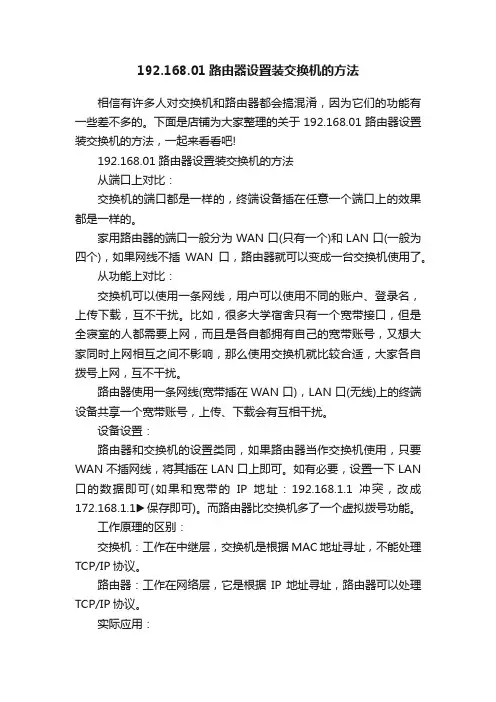
192.168.01路由器设置装交换机的方法相信有许多人对交换机和路由器都会搞混淆,因为它们的功能有一些差不多的。
下面是店铺为大家整理的关于192.168.01路由器设置装交换机的方法,一起来看看吧!192.168.01路由器设置装交换机的方法从端口上对比:交换机的端口都是一样的,终端设备插在任意一个端口上的效果都是一样的。
家用路由器的端口一般分为WAN口(只有一个)和LAN口(一般为四个),如果网线不插WAN口,路由器就可以变成一台交换机使用了。
从功能上对比:交换机可以使用一条网线,用户可以使用不同的账户、登录名,上传下载,互不干扰。
比如,很多大学宿舍只有一个宽带接口,但是全寝室的人都需要上网,而且是各自都拥有自己的宽带账号,又想大家同时上网相互之间不影响,那么使用交换机就比较合适,大家各自拨号上网,互不干扰。
路由器使用一条网线(宽带插在WAN口),LAN口(无线)上的终端设备共享一个宽带账号,上传、下载会有互相干扰。
设备设置:路由器和交换机的设置类同,如果路由器当作交换机使用,只要WAN不插网线,将其插在LAN口上即可。
如有必要,设置一下LAN 口的数据即可(如果和宽带的IP地址:192.168.1.1冲突,改成172.168.1.1▶保存即可)。
而路由器比交换机多了一个虚拟拨号功能。
工作原理的区别:交换机:工作在中继层,交换机是根据MAC地址寻址,不能处理TCP/IP协议。
路由器:工作在网络层,它是根据IP地址寻址,路由器可以处理TCP/IP协议。
实际应用:交换机可以连接多台电脑组成局域网,如果还有代理服务器的话,还可以实现同时上网功能,而且局域网所有电脑是共享它的带宽速率的。
但是,交换机没有路由器的自动识别数据包发送和到达地址的功能。
路由器可以自动识别数据包发送和到达的地址,形象一点比喻:路由器相当于马路上的警察,负责交通疏导和指明道路的。
防火墙:路由器提供了防火墙的服务功能。
路由器仅仅转发特定地址的数据包,而不会传送不支持路由协议的数据包和未知目标网络数据包的传送,从而可以防止广播风暴的发生。
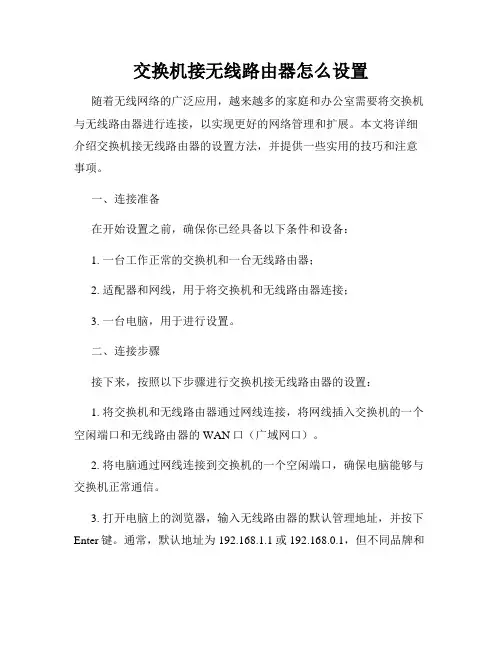
交换机接无线路由器怎么设置随着无线网络的广泛应用,越来越多的家庭和办公室需要将交换机与无线路由器进行连接,以实现更好的网络管理和扩展。
本文将详细介绍交换机接无线路由器的设置方法,并提供一些实用的技巧和注意事项。
一、连接准备在开始设置之前,确保你已经具备以下条件和设备:1. 一台工作正常的交换机和一台无线路由器;2. 适配器和网线,用于将交换机和无线路由器连接;3. 一台电脑,用于进行设置。
二、连接步骤接下来,按照以下步骤进行交换机接无线路由器的设置:1. 将交换机和无线路由器通过网线连接,将网线插入交换机的一个空闲端口和无线路由器的WAN口(广域网口)。
2. 将电脑通过网线连接到交换机的一个空闲端口,确保电脑能够与交换机正常通信。
3. 打开电脑上的浏览器,输入无线路由器的默认管理地址,并按下Enter键。
通常,默认地址为192.168.1.1或192.168.0.1,但不同品牌和型号的无线路由器可能会有所不同。
如果不确定管理地址,请参考无线路由器的用户手册。
4. 在浏览器登录界面中,输入无线路由器的默认用户名和密码。
这些信息通常也可以在用户手册中找到。
如果你已经更改过用户名和密码,请使用新的登录信息。
5. 成功登录之后,进入路由器的管理界面。
找到“网络设置”或“网络连接”等相关选项。
6. 在网络设置中,将其工作模式设置为“路由模式”,并启用DHCP 服务。
确认设置后保存并应用更改。
三、配置无线网络完成连接设置后,接下来需要进行无线网络的配置:1. 在无线路由器的管理界面中,找到“无线设置”或“Wi-Fi设置”等选项。
2. 在无线设置中,配置无线网络的名称(SSID)和密码。
确保密码足够强大,并注意定期更改密码以提高网络安全性。
3. 根据需要,可以设置无线网络的加密方式、频道、传输速率等参数。
如果对这些参数不了解,可以暂时保持默认设置。
4. 完成无线网络配置后,保存并应用更改。
四、测试与验证完成上述设置后,你可以按照以下步骤测试和验证交换机接无线路由器的设置是否成功:1. 断开电脑和交换机之间的网线连接,确保电脑只通过无线网络与无线路由器连接。
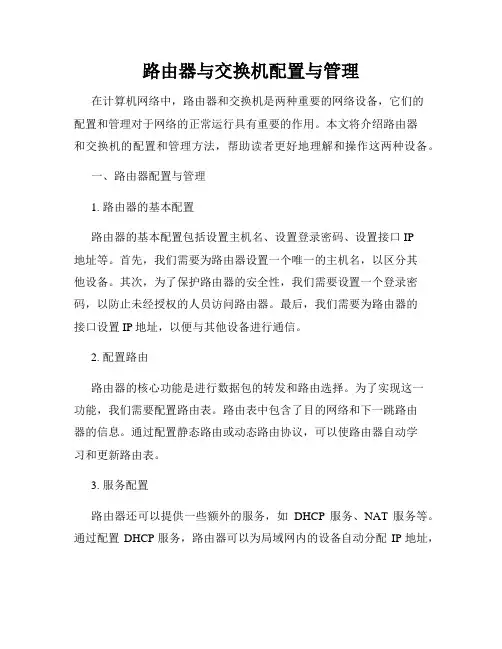
路由器与交换机配置与管理在计算机网络中,路由器和交换机是两种重要的网络设备,它们的配置和管理对于网络的正常运行具有重要的作用。
本文将介绍路由器和交换机的配置和管理方法,帮助读者更好地理解和操作这两种设备。
一、路由器配置与管理1. 路由器的基本配置路由器的基本配置包括设置主机名、设置登录密码、设置接口IP地址等。
首先,我们需要为路由器设置一个唯一的主机名,以区分其他设备。
其次,为了保护路由器的安全性,我们需要设置一个登录密码,以防止未经授权的人员访问路由器。
最后,我们需要为路由器的接口设置IP地址,以便与其他设备进行通信。
2. 配置路由路由器的核心功能是进行数据包的转发和路由选择。
为了实现这一功能,我们需要配置路由表。
路由表中包含了目的网络和下一跳路由器的信息。
通过配置静态路由或动态路由协议,可以使路由器自动学习和更新路由表。
3. 服务配置路由器还可以提供一些额外的服务,如DHCP服务、NAT服务等。
通过配置DHCP服务,路由器可以为局域网内的设备自动分配IP地址,简化了网络管理的工作。
而NAT服务则可以将私有IP地址转换为公有IP地址,实现局域网与外网的通信。
二、交换机配置与管理1. VLAN配置虚拟局域网(VLAN)可以将一个物理网络划分为多个逻辑上独立的网络,实现不同部门或用户之间的隔离。
在配置交换机时,可以创建VLAN并将不同的端口划分到相应的VLAN中,实现网络的有效管理。
2. 交换机端口配置交换机的端口配置非常重要,它决定了设备的连接方式和速率。
在配置交换机端口时,可以设置端口的速率、双工模式等参数,以确保设备之间的数据传输正常。
3. STP配置生成树协议(STP)是一种用于避免网络环路的协议。
在配置交换机时,可以启用STP功能,使交换机能够自动检测和阻断网络中的环路,确保网络的可靠性和稳定性。
三、路由器与交换机的管理1. 远程管理通过远程管理工具,我们可以远程登录路由器和交换机进行管理和配置,无需直接接入设备。
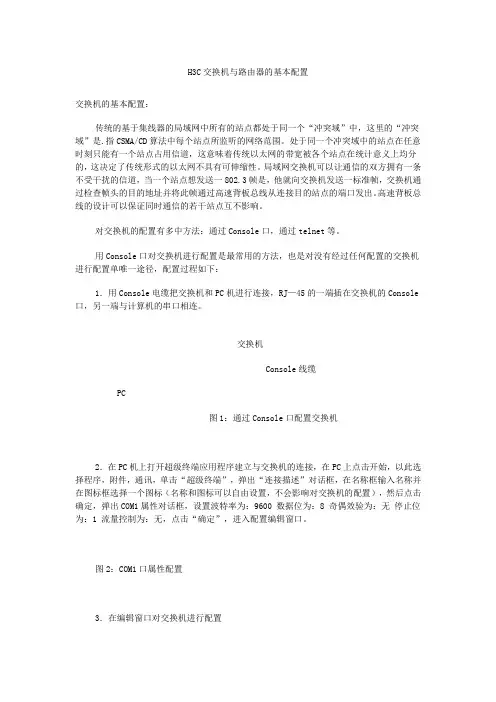
H3C交换机与路由器的基本配置交换机的基本配置:传统的基于集线器的局域网中所有的站点都处于同一个“冲突域”中,这里的“冲突域”是.指CSMA/CD算法中每个站点所监听的网络范围。
处于同一个冲突域中的站点在任意时刻只能有一个站点占用信道,这意味着传统以太网的带宽被各个站点在统计意义上均分的,这决定了传统形式的以太网不具有可伸缩性。
局域网交换机可以让通信的双方拥有一条不受干扰的信道,当一个站点想发送一802.3帧是,他就向交换机发送一标准帧,交换机通过检查帧头的目的地址并将此帧通过高速背板总线从连接目的站点的端口发出。
高速背板总线的设计可以保证同时通信的若干站点互不影响。
对交换机的配置有多中方法:通过Console口,通过telnet等。
用Console口对交换机进行配置是最常用的方法,也是对没有经过任何配置的交换机进行配置单唯一途径,配置过程如下:1.用Console电缆把交换机和PC机进行连接,RJ—45的一端插在交换机的Console 口,另一端与计算机的串口相连。
交换机Console线缆PC图1:通过Console口配置交换机2.在PC机上打开超级终端应用程序建立与交换机的连接,在PC上点击开始,以此选择程序,附件,通讯,单击“超级终端”,弹出“连接描述”对话框,在名称框输入名称并在图标框选择一个图标(名称和图标可以自由设置,不会影响对交换机的配置),然后点击确定,弹出COM1属性对话框,设置波特率为:9600 数据位为:8 奇偶效验为:无停止位为:1 流量控制为:无,点击“确定”,进入配置编辑窗口。
图2:COM1口属性配置3.在编辑窗口对交换机进行配置在缺省模式下我们进入交换机是处在用户视图下4.恢复交换机的缺省配置在用户试图下首先使用以下命令<Quidway>reset saved—configuration 清空配置<Quidway>reboot 重启交换机5.VLAN配置:<Quidway>system-view 进入系统试图[Quidway]valn 2 交换机默认所有的端口都属于valn 1,vlan 1既不能创建也不能删除[Quidway-vlan2]port ethernet 0/10 to ethernet 0/12 把以太端口10到12加入到vlan2[Quidway-vlan2]display current-configuration 查看配置信息配置了vlan之后,处于不同vlan的主机不能直接通讯,vlan具有隔离网络的作用,从而实现网络安全。
实验十五:配置静态路由器(三层交换机—路由器)一、实验介绍:1、实验名称:静态路由的配置2、实验目的:理解三层交换机到路由器的跳转及配置技术3、实验设备:R621(1台)、Sw3550(1台)4、实验时间:30分钟二、实验拓扑:三、实验步骤1、在PC1和Router A 的基本配置A 、将PC1的IP :172.16.1.2 网关:172.16.1.1在计算机1的“本地连接”—“TCP/IP ”协议—设置IP 地址;验证:c:\>ipconfigB 、指定Sw3550的fa 0/1 和fa0/2口的IP 地址>enable !进入全局模式# configure terminal !进入特权模式(config)# interface fastethernet 0/1 !进入以太网fa 0/1配置模式(config-if)# no switchport !转换为三层接口(三层接口可帮定IP 地址)(config-if)# ip address 172.16.1.1 255.255.255.0 !定义的fa 0/1口IP 地址(config-if)# no shutdown !开启端口(config-if)# exit !退出以太网口模式,返回到特权模式(config)# interface fastethernet 0/2 !进入以太网fa 0/2配置模式(config-if)# no switchport !转换为三层接口(三层接口可帮定IP 地址)(config-if)# ip address 172.16.2.1 255.255.255.0 !定义的fa 0/2口IP 地址(config-if)# no shutdown !开启端口验证:# show running-config 或 #show interface serial 22、在PC2和R621的基本配置A 、将PC2的IP :172.16.3.2 网关:172.16.3.1在计算机2的“本地连接”—“TCP/IP ”协议—设置IP 地址; Sw 3550 PC2 PC1F0/2:172.16.2.E0:172.16.2.2 F0/1:172.16.1.1 IP:172.16.1.2/24GW:172.16.1.1F0:172.16.3.1 IP:172.16.3.2/24 GW:172.16.3.1验证:c:\>ipconfigB、指定Router B的fa 0 和wan 0口的IP地址>enable !进入全局模式# configure terminal !进入特权模式(config)# interface fastethernet 0 !进入以太网fa 0配置模式(config-if)# ip address 172.16.3.1 255.255.255.0 !定义DTE的fa 0口IP地址(config-if)# no shutdown !开启端口(config-if)# exit !退出以太网口模式,返回到特权模式(config)# interface Ethernet 0 !进入广域网口E0配置模式(config-if)# ip address 172.16.2.2 255.255.255.0 !定义DTE的W AN0口IP地址(config-if)# no shutdown !开启端口验证:# show running-config#show interface serial 03、配置静态路由表A、在Sw3550上配置静态路由表>enable !进入全局模式# configure terminal !进入特权模式(config)# ip route 172.16.3.0 255.255.255.0 172.16.2.2!配置A静态路由表特别说明:三层交换机配置静态路由使用“出站接口”格式,命令配置正常,show ip route 能够显示出静态路由,但实际上还是Ping静态路由所配的IP网段。
Packet Tracer 5.0建构CCNA实验攻略(1)——配置Cisco交换机Packet Tracer 5.0是一款非常不错的Cisco(思科)网络设备模拟器,对于想考思科初级认证(如CCNA)的朋友们来说,Packet Tracer 5.0是非常不错的选择。
利用Packet Tracer 5.0练习思科IOS操作命令很不错的。
要配置好Cisco交换必需要熟悉IOS命令及相关的知识。
一、几种配置命令模式switch>这种提示符表示是在用户命令模式,只能使用一些查看命令。
switch#这种提示符表示是在特权命令模式。
switch(config)# 这种提示符表示是全局配置模式switch(config-if)# 端口配置命令模式图一几种命令模式二、检查、查看命令这些命令是查看当前配置状况,通常是以show(sh)为开始的命令。
show version查看IOS的版本、show flash查看flash内存使用状况、show mac-address-table查看MAC地址列表图二图三图四图五Show ? 帮助命令显示当前所有的查看命令图六查看端口状态信息三、密码设置命令Cisco交换机、路由器中有很多密码,设置好这些密码可以有效地提高设备的安全性。
switch(config)#enable password 设置进入特权模式进的密码 switch(config-line) 可以设置通过console端口连接设备及telnet远程登录时所需要的密码图七设置交换机的各种密码默认情况下,这些密码都是以明文的形式存储,所以很容易查看到。
为了避免这种情况,我们可以以密文的形式存储各种密码:service password-encryption图九图十密码以密文的形式存储四、配置IP地址及默认网关图十一五、管理MAC地址表switch#show mac-address-table 显示MAC地址列表switch#clear mac-address-table dynamic 清除动态MAC地址列表图十二七、一个配置实例图十六实例拓扑图图十七图十八图十九图二十保存对交换机的配置Packet Tracer 5.0建构CCNA实验攻略(6)——配置单个的路由器此次试验目的是了解思科网络设备的配置基本特点及IOS命令基本操作方法。
实验三路由器基本配置华为Quidway系列路由器VRP1.7版本及其后续版本支持用户本地或远程配置,因些,搭建配置环境可以通过以下方法实现:●通过Console口搭建配置环境;●通过Telnet搭建配置环境;●通过AUX口拨号搭建配置环境;●通过哑终端搭建配置环境。
一、通过Console口配置路由器1、实验内容:通过Console口配置Quidway R系列中低端路由器2、实验目的:掌握Console口方式配置路由器3、实验环境:PC机一部Console 线缆根(RS232串口接PC机的COM口,水晶头一端插在路由器Console口上)4、实验步骤:第一步:将RJ45的一端插入到路由器的Console口中,另外一端为9针的串口接口和一个25针的串口接口,接在计算机合适的串口上如下图图1 物理连接第二步:在微机上运行终端仿真程序如Windows 9X 的Hyperterm(超级终端)等,建立新连接,选择实际连接时使用的微机上的RS-232 串口,设置终端通信参数为9600 波特、8 位数据位、1 位停止位、无校验、无流控,并选择终端仿真类型为VT100,如下图(Windows 9X 下的“超级终端”设置界面)。
图2 建立超级终端图3选择实际连接使用的微机串口图4 设置端口参数图5 选择终端仿真类型二搭建本地或远程的Telnet 连接配置环境1、实验内容:通过Telnet方式配置Quidway R系列中低端路由器2、实验目的:掌握Telnet方式配置路由器3、实验环境:在实际应用中,如果用户被授权可以Telnet到某路由器,并存在有用户终端到该路由器的路由,用户则可以通过Telnet方式对路由器进行配置。
配置终端(PC机)使用标准以太网线通过交换机和路由器相连。
要求Telnet之前,路由器的以太网口已经配置了IP地址,并能正常工作。
IP地址的配置在接口视图下执行ip address 命令。
[Quidway-Ethernet0] ip address 10.0.0.1 255.0.0.0然后将PC的IP地址修改成10.0.0.X/8即可进行Telnet配置连接了。
交换机接无线路由器怎么设置交换机接无线路由器的设置方法交换机是计算机网络中重要的设备之一,用于实现多个计算机之间的连接和数据交换。
无线路由器则是将有线网络转换为无线网络的设备,使用户可以通过无线方式连接到网络。
接入无线路由器的交换机可以提供更加稳定和高速的无线网络连接。
本文将详细介绍交换机接入无线路由器的设置方法。
一、确认硬件连接首先,确保交换机和无线路由器之间的硬件连接正确。
将一个网线连接到交换机的任意一个空闲端口,然后将另一端连接到无线路由器的WAN口。
同时,将计算机使用网线连接到交换机的另外一个空闲端口上。
二、设置无线路由器1. 打开计算机的浏览器,输入无线路由器的默认IP地址。
常见的无线路由器IP地址为192.168.1.1或192.168.0.1。
如果不确定无线路由器的IP地址,可以在无线路由器的产品说明书中查找或者联系厂商获取。
2. 输入正确的用户名和密码登录无线路由器的管理界面。
如果是第一次登录,通常用户名和密码都是admin。
3. 进入设置界面后,找到“网络设置”或“WAN设置”的选项。
选择“自动获取IP地址”和“自动获取DNS服务器地址”,保存设置。
4. 确保无线路由器的DHCP功能开启,这样交换机和其他设备可以通过无线路由器获取IP地址。
5. 修改无线路由器的无线网络名称(SSID)和密码,设置为自己熟悉且安全的值。
6. 完成设置后,重启无线路由器,确保设置生效。
三、配置交换机1. 打开计算机的浏览器,输入交换机的默认IP地址。
常见的交换机IP地址为192.168.1.254或192.168.0.254。
如果不确定交换机的IP 地址,可以在交换机的产品说明书中查找或者联系厂商获取。
2. 输入正确的用户名和密码登录交换机的管理界面。
如果是第一次登录,通常用户名和密码都是admin。
3. 进入设置界面后,找到“端口设置”或“端口配置”的选项。
选择需要接入无线路由器的端口,将其配置为“接入模式”或“混合模式”。
全国技能大赛指导网 -国赛网锐捷 RGNOS CookBookv1.1锐捷网络远程支持中心制作前言锐捷RGNOS CookBook这本书的特点就是可以帮助你快速找到解决问题的方法,而不需要 你从大量的文档中去查找,你可以现学现卖,就像菜谱一样,照着里面的步骤去做就行了,当然 也要注意下里面的参考注释。
这本锐捷 RGNOS Cookbook 就是专注于锐捷RGNOS 系统配置 的,可以当做一本应急手册来使用,也可以逐篇阅读,因为里面很多小技巧也许你从来没有注意 过。
本书是基于锐捷 RGNOS 10.X 为基础进行撰写, 在内容上更新在于涵盖了 RGNOS 10.2(2) 的新特性,原有的内容还继续保留,毕竟锐捷的很多配置向后兼容,只是特别注明了一些新选项 而已,我们将定期进行更新和充实内容,希望对你能所帮助,同时也希望你能够喜欢她。
2锐捷 RGNOS CookBook目录第一章:设备配置和文件管理.......................................................................................................4 1.1 通过TELNET方式来配置设备 ........................................................................................4 1.2 更改IOS命令的特权等级 ...............................................................................................4 1.3 设备时钟设置 ...................................................................................................................5 第二章:交换机基础配置...............................................................................................................5 2.1 交换机vlan和trunk的配置 ..............................................................................................5 2.2 turnk接口修剪配置 .........................................................................................................6 2.3 PVLAN配置.......................................................................................................................7 2.4 端口汇聚配置...................................................................................................................8 2.5 生成树配置.......................................................................................................................9 2.6 端口镜像配置...................................................................................................................9 第三章:交换机防止ARP欺骗配置 .............................................................................................10 3.1 交换机地址绑定(address-bind)功能 .....................................................................10 3.2 交换机端口安全功能.....................................................................................................10 3.3 交换机arp-check功能 ..................................................................................................11 3.4 交换机ARP动态检测功能(DAI) ..................................................................................11 第四章:访问控制列表配置(ACL) .........................................................................................12 4.1 标准ACL配置..................................................................................................................12 4.2 扩展ACL配置 .................................................................................................................13 4.3 VLAN之间的ACL配置 ...................................................................................................13 4.4 单向ACL的配置 .............................................................................................................15 第五章:应用协议配置.................................................................................................................16 5.1 DHCP服务配置................................................................................................................16 5.2 交换机dot1x认证配置 ..................................................................................................18 5.3 QOS限速配置 ................................................................................................................19 5.4 IPsec配置 .......................................................................................................................20 5.5 GRE配置..........................................................................................................................22 5.6 PPTP配置.........................................................................................................................22 5.7 路由器L2TP配置 ...........................................................................................................23 5.8 路由器NAT配置 ............................................................................................................24 第六章:路由协议配置.................................................................................................................25 6.1 默认路由配置 .................................................................................................................25 6.2 静态路由配置.................................................................................................................25 6.3 浮动路由配置.................................................................................................................25 6.4 策略路由配置.................................................................................................................25 6.5 OSPF配置 .......................................................................................................................26 6.6 OSPF中router ID配置.................................................................................................273锐捷 RGNOS CookBook———————————————————————————1.1 通过 TELNET 方式来配置设备提问:如何通过 telnet 方式来配置设备? 回答: 步骤一:配置 VLAN1 的 IP 地址 S5750>en S5750#conf S5750(config)#int vlan 1 S5750(config-if)#ip address 192.168.0.230 255.255.255.0 ----为 vlan 1 接口上设置管理 ip S5750(config-if)#exit 步骤二:配置 telnet 密码 S5750(config)#line vty 0 4 S5750(config-line)#login S5750(config-line)#password rscstar S5750(config-line)#exit S5750(config)#enable secret 0 rscstar ----配置进入特权模式的密码为 rscstar 步骤三:开启 SSH 服务(可选操作) S5750(config)#enable service ssh-server S5750(config)#ip ssh version 2 S5750(config)#exit S5750#wri ---开启 ssh 服务 ----启用 ssh version 2 ----回到特权模式 ----保存配置 ----进入 telnet 密码配置模式 ---启用需输入密码才能 telnet 成功 ----将 telnet 密码设置为 rscstar ----回到全局配置模式 ----退回到全局配置模式 ----进入特权模式 ----进入全局配置模式 ----进入 vlan 1 接口———————————————————————————————————————1.2 更改 IOS 命令的特权等级提问:如何只允许 dixy 这个用户使用与 ARP 相关的命令? 回答: S5750(config)#username dixy password dixy ----设置 dixy 用户名和密码4锐捷 RGNOS CookBook S5750(config)#username dixy privilege 10 S5750(config)#privilege exec level 10 show arp ----权限 10 可以使用 show arp 命令 S5750(config)#privilege config all level 10 arp ----权限 10 可以使用所有 arp 打头的命令 S5750(config)#line vty 0 4 S5750(config-line)#no password S5750(config-line)#login local ----配置 telnet 登陆用户 ----dixy 帐户的权限为 10注释:15 级密码为 enable 特权密码,无法更改,0 级密码只能支持 disable,enable,exit 和 help,1 级密码无法进行配置。
局域网组建方法利用交换机和路由器局域网是指在一个较小范围内,由若干计算机互相连接而成的网络。
局域网的搭建方法主要依赖于交换机和路由器,通过它们进行连接和管理。
以下是局域网组建方法的详细步骤。
第一步:准备设备和材料在组建局域网之前,需要准备以下设备和材料:1. 一台或多台计算机:可以是台式机或笔记本电脑。
2. 交换机:用于将各个计算机连接在一起。
3. 路由器:用于连接局域网和外部网络,如互联网。
4. 网线:用于连接计算机、交换机和路由器。
第二步:连接设备1. 将计算机的网络接口与交换机的端口通过网线连接起来。
每台计算机都需要连接到交换机上的一个端口。
2. 将路由器的一个端口与交换机的一个端口通过网线连接起来。
这将允许局域网中的计算机访问外部网络。
第三步:配置设备1. 打开每台计算机的网络设置界面。
在操作系统中,选择网络设置或网络连接选项。
2. 在网络设置界面中,选择以太网或局域网连接类型,并将其配置为自动获取IP地址。
3. 配置路由器的网络设置。
通常,你需要输入路由器的IP地址、子网掩码和默认网关等信息。
这些信息可以在路由器的说明书中找到。
第四步:测试连接1. 设置一个计算机作为服务器,并在其上运行一个文件共享程序或者搭建一个局域网游戏服务器。
2. 在其他计算机上,打开网络浏览器或者游戏客户端,尝试连接到服务器。
如果连接成功,说明局域网已经建立并正常工作。
补充提示:- 如果你的局域网中有多个交换机,可以使用网线将它们连接起来形成更大的网络。
- 如果你的路由器具有无线功能,你还可以连接无线设备(如手机、平板电脑)到局域网中。
- 如果你需要在局域网中进行更高级的网络管理,可以使用交换机和路由器提供的管理界面进行配置。
总结:通过使用交换机和路由器,我们可以快速、简便地组建局域网。
在连接设备、配置设备以及测试连接的过程中,确保步骤准确无误,才能确保局域网能够正常工作。
建立好的局域网可以方便我们在家庭或办公环境中共享文件、打印机、互联网等资源,提高工作效率和生活便利性。
交换机下接路由器的设置方法
1、从路由当路由器用
•设置主路由的WAN口状态设置为PPPoE拨号状态,然后填入ADSL拨号的账号和密码。
•设置主路由的LAN口IP为192.168.1.1 LAN口的IP段为192.168.1.X 网段掩码255.255.255.0。
•设置从路由的WAN口状态为静态IP,IP地址设置为192.168.1.2 掩码255.255.255.0 网关为192.168.1.1。
•设置从路由的LAN口IP为192.168.2.1 LAN口IP段为192.168.2.X网段掩码255.255.255.0
•将路由B的WAN口和路由A的任意一个LAN口用网线连接。
•电脑与从路由的任意一个LAN口连接2、从路由当交换机用
2、从路由当交换机用
•先将电脑连接从路由器的LAN端口,把从路由的IP地址改成别的网段地址,只要不与主路由器同一网段就行。
例如多数的路由器地址都是
192.168.1.1,我们只要将从个路由器地址改为192.168.0.1即可;
•再在设置里将从路由器的DHCP功能关闭;
•最后将主路由器出来的网线接在从路由器的LAN端口上(随便哪一个都行),注意不能是WAN端口。
注意,如果从路由是无线路由的话,两种方法都可以用无线连接路由器。
在某些环境下需要将无线路由设置成无线交换机才能使用。
昨日有一用户提到这种要求,他的电脑到主路由器距离较远,相隔近两百米,中间使用了一个交换机起中继作用。
他想在这台电脑附近安装一台无线路由,好让他的笔记本也能同时上网,他将进线插到无线路由的一LAN口,从另一LAN口接一网线到台式电脑,可是台式机上不了网,笔记本能搜到无线信号但就是上不了网,不管怎样折腾也上不了网。
这时就需要将无线路由设置成无线交换机了,根据无线路由后面的的标识,在网页地址栏輸入192.168.1.1 进入无线路由设置界面,在“网络参数”里"LAN口设置”里将IP改为192.168.0.1(这样做是为了避免与前一个路由器处于同一网段),保存后重启路由,在设置向导中选静态IP(192.168.1.2~254)而且还要不启用DHCP服务,再重启无线路由,注意进线要插到W AN口上不能插到LAN 口上,这样台式电脑可以通过网线上网,笔记本也可能通过无线信号上网。